A comunicação tornou-se parte integrante da nossa socialização diária e fornecer o tom adequado através de mensagens de texto pode ser um verdadeiro desafio. Com o surgimento dos emojis, agora você pode adicionar alguma expressão aos seus textos, mas existe uma maneira ainda melhor de destacar suas mensagens? Que tal adicionar um GIF?
Neste artigo, vamos mostrar-lhe como enviar um GIF em um iPhone e Android para tornar seu texto mais envolvente e claro. As estatísticas mostram que os GIFs se tornaram uma forma popular de comunicação visual, com 500 milhões de GIFs sendo compartilhados diariamente. Eles fornecem uma maneira divertida e eficaz de transmitir emoções e mensagens, elevando seu jogo de mensagens de texto a um novo nível.
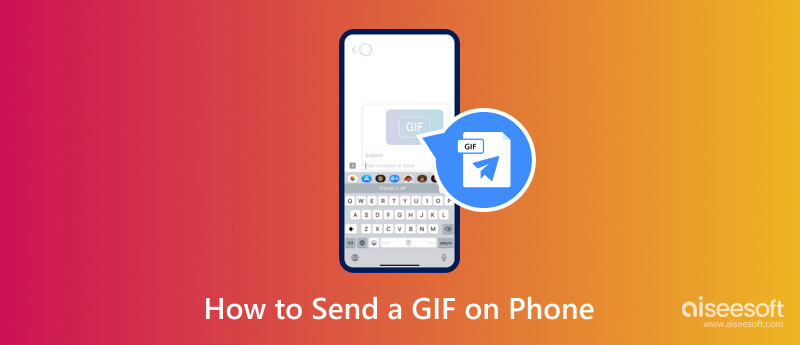
iMessage é o melhor serviço de mensagens instantâneas da Apple que os usuários podem usar para enviar mensagens, imagens, vídeos e outros conteúdos multimídia a outros usuários da Apple. O aplicativo de mensagens pode ser acessado em seu iPhone, iPads, Mac e até mesmo no Apple Watch mais recente. Comparado ao SMS tradicional, o iMessage oferece mensagens criptografadas, compartilhamento multimídia, recibos de leitura, bate-papos em grupo e integração com o ecossistema Apple. Como enviar uma mensagem de texto para um GIF em um iPhone usando o iMessage? Bem, estas são as etapas para você.
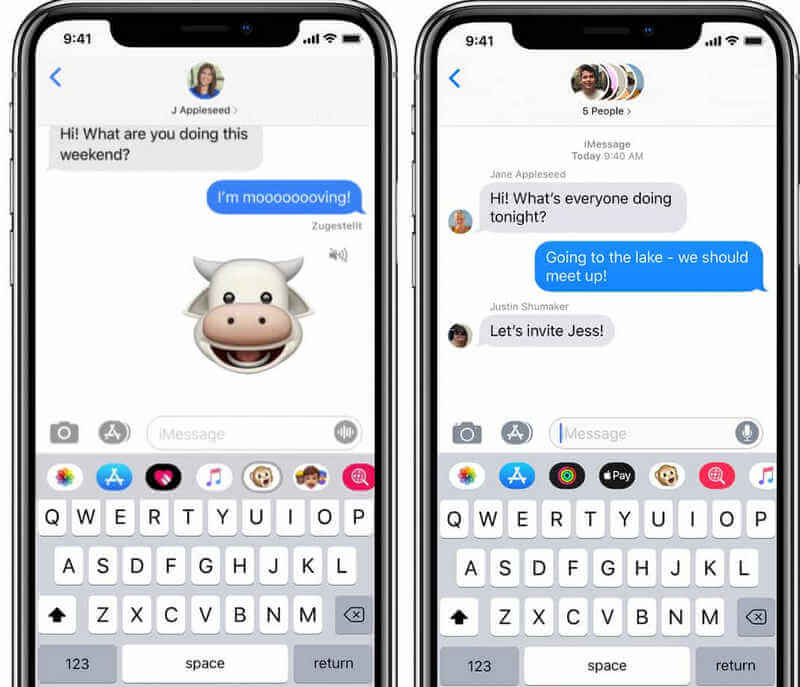
O Android tem um aplicativo de mensagens padrão, simplesmente Mensagens; é um aplicativo versátil e fácil de usar, projetado para facilitar mensagens de texto e comunicação multimídia. Se a sua preferência no iOS é o iMessage, é a escolha certa para o Android porque permite que os usuários participem de uma conversa individual ou de mensagens em grupo e oferece suporte a SMS e MMS. Como enviar uma mensagem de texto para um GIF no Android? Siga as etapas abaixo.
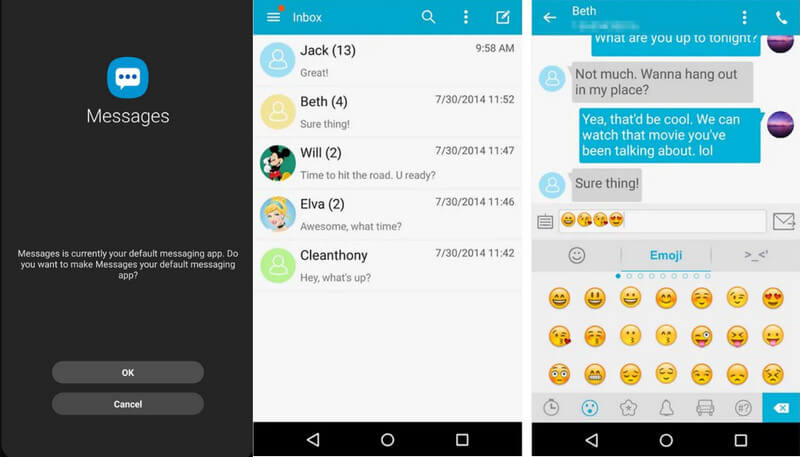
Como enviar GIFs no Messenger? O popular aplicativo de mensagens criado pelo Facebook oferece uma maneira mais nova e divertida de se expressar em conversas. Então, se você está se perguntando como fazer isso, siga o tutorial que adicionamos abaixo.
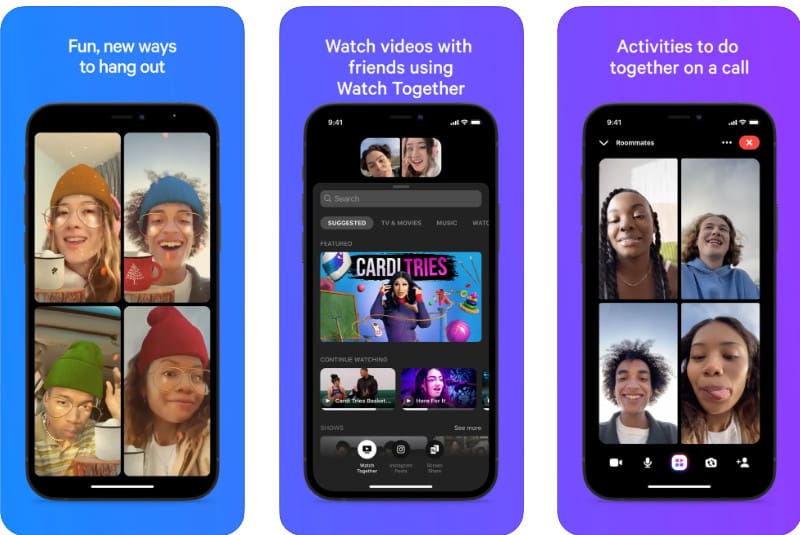
Aiseesoft Video Converter Ultimate é um software multimídia versátil que oferece diversas funções, incluindo conversão de vídeo e capacidade de criar GIFs. Com sua interface amigável, a criação de GIFs é um processo simples, permitindo aos usuários aprender a gerar GIFs a partir de fotos e vídeos rapidamente. Então, se quiser experimentar este aplicativo, você pode seguir as etapas abaixo e compartilhar os GIFs perfeitos com outras pessoas.
100% seguro. Sem anúncios.
100% seguro. Sem anúncios.
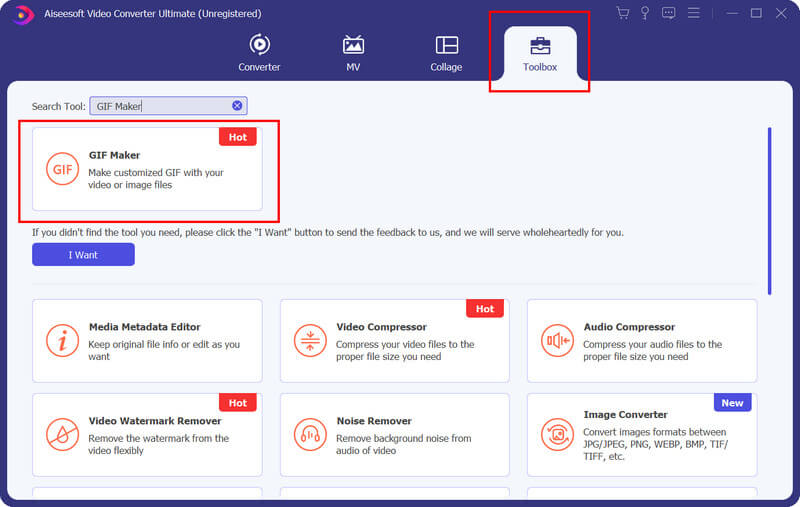
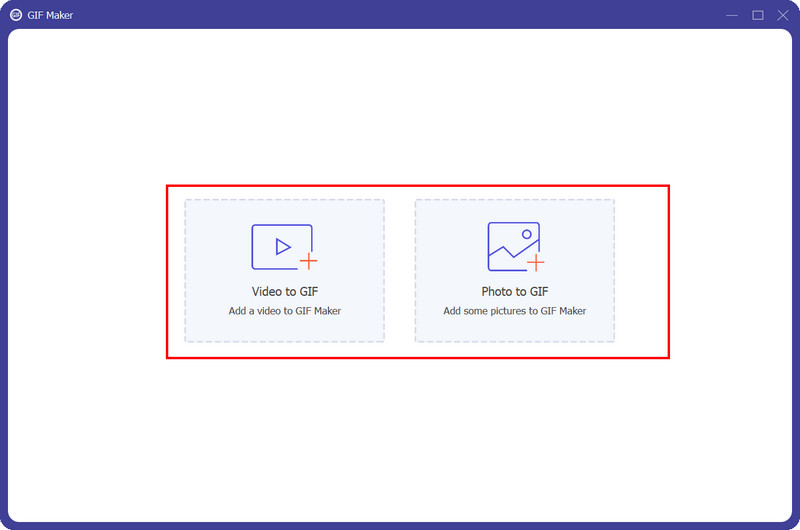
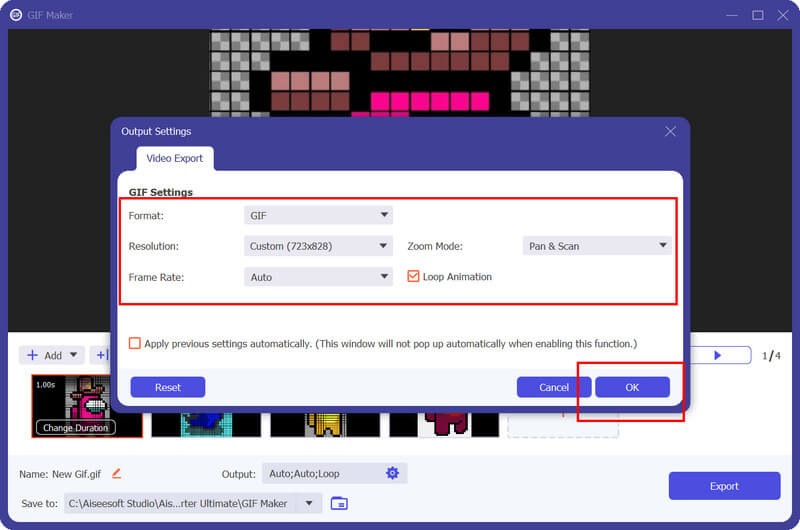
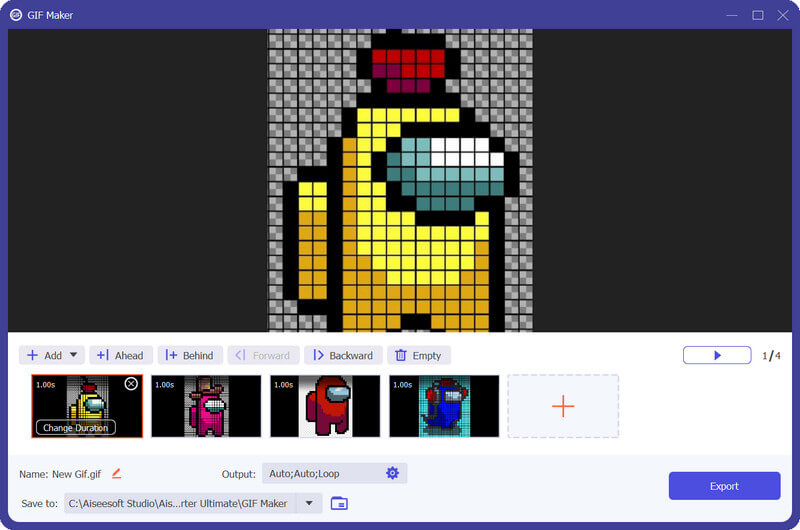
Por que não consigo enviar um GIF em uma mensagem de texto?
Geralmente, há dois motivos pelos quais você não tem permissão para compartilhar ou enviar GIFs em uma mensagem de texto: a limitação do aplicativo de mensagens e o grande tamanho do arquivo.
Para onde foi meu teclado GIF no iPhone?
Você pode ter desativado o teclado GIF do seu iPhone, e a maneira de usar o GIF novamente é ativando-o. Vá para Configurações, escolha Geral e toque em Teclado. Toque em Adicionar novo teclado na opção disponível e escolha os teclados GIF ou Emoji e GIF. Em seguida, reinicie o dispositivo e você poderá usá-lo novamente.
Como fazer um GIF em um iPhone?
Existem várias maneiras de você crie um GIF a partir de fotos em um iPhone, e uma delas é baixar um software de terceiros que permite criar um, como GIPHY e Aiseesoft Video Converter Ultimate.
Posso salvar o GIF que recebi em mensagens de texto?
Sim, normalmente você pode salvar GIFs recebidos em mensagens de texto em sua galeria ou rolo da câmera. Para fazer isso, você pode tocar e segurar o GIF e terá a opção de salvá-lo em seu dispositivo.
Há alguma limitação no tamanho do GIF para mensagens de texto?
Existem limitações para GIFs ao enviar mensagens de texto. Alguns aplicativos de mensagens e operadoras impõem limites de tamanho de arquivo em MMS, incluindo GIF, então você precisará reduza o GIF para um tamanho de arquivo menor.
Conclusão
Finalmente você encontrou o melhores maneiras de enviar texto GIF para outras pessoas com nossas instruções listadas. Esperamos tê-lo orientado adequadamente e que você possa compartilhar essas informações com outras pessoas que delas necessitem.

O Video Converter Ultimate é um excelente conversor, editor e aprimorador de vídeo para converter, aprimorar e editar vídeos e músicas em 1000 formatos e muito mais.
100% seguro. Sem anúncios.
100% seguro. Sem anúncios.